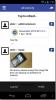Kaip įdiegti pritaikytas įkrovos animacijas advento vegoje
 Kelias į tinkinimą „Android“ įrenginiuose prasideda ne tik naujos ar pasirinktinės operacinės sistemos versijos įdiegimu; jis prasideda daug anksčiau tokiomis funkcijomis kaip įkrovos animacija, paleidimo priemonės ir temos, plačiai prieinamos daugeliui įrenginių, įskaitant „Advent Vega“ planšetinį kompiuterį. Jei norite pritaikyti planšetinio kompiuterio veikimo būdą, turime dvi tinkintas įkrovos animacijas. Norite juos išbandyti? Skaityk.
Kelias į tinkinimą „Android“ įrenginiuose prasideda ne tik naujos ar pasirinktinės operacinės sistemos versijos įdiegimu; jis prasideda daug anksčiau tokiomis funkcijomis kaip įkrovos animacija, paleidimo priemonės ir temos, plačiai prieinamos daugeliui įrenginių, įskaitant „Advent Vega“ planšetinį kompiuterį. Jei norite pritaikyti planšetinio kompiuterio veikimo būdą, turime dvi tinkintas įkrovos animacijas. Norite juos išbandyti? Skaityk.
Šias slidžias įkrovos animacijas sukūrė „XDA Developer“ vartotojas originalus_ganjamanas ir mes su malonumu dalijamės jais su jumis čia. Pirmosios įkrovos animacija yra gana kūrybinga; tai rodo tipišką „Windows“ kompiuterio BIOS įkrovą. Jei būtumėte matę seno „Windows“ kompiuterio įkrovos procesą, žinotumėte, apie ką mes kalbame. Žemiau yra ekrano kopija:
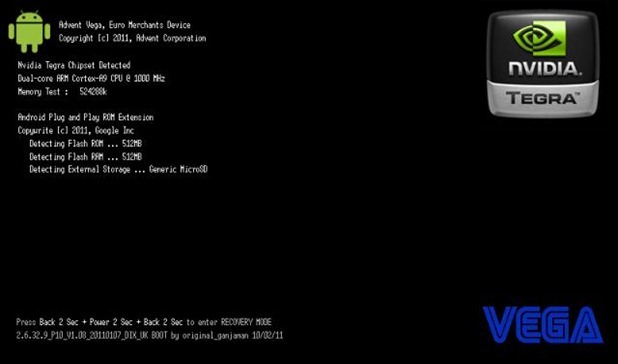
Antrasis yra paties „Vega“ kūrėjo pagal užsakymą įkrovos animacija, demonstruojanti „Vega“ logotipą kartu su „nVidia Tegra“ mikroschemų rinkiniu, kaip parodyta žemiau:

Negalite laukti, kol įdiegsite vieną iš šių botanikos planšetinių kompiuterių? Čia yra vadovas.
Atsakomybės atsisakymas: vadovaukitės šiuo vadovu savo rizika. „AddictiveTips“ nebus atsakingi, jei proceso metu jūsų įrenginys bus sugadintas ar plytas sugadinęs.
Reikalavimai:
- Įsišaknijęs advento vega kaip visam laikui išrauti Advent Vega naudojant z4root]
- BIOS įkrovos animacija arba „Vega Boot“ animacija
- „Astro“ failų tvarkyklė (nemokama) arba Šaknų tyrinėtojas (4,07 USD), kad nukopijuotumėte failus į „Android“ sistemos aplankus.
Procedūra:
- Atsisiųskite pasirinktą įkrovos animaciją į savo kompiuterį.
- Pervardykite failą į „bootanimation.zip“ (svarbu).
- Perkelkite pervardytą ZIP failą į savo SD kortelę.
- Naudokite bet kurią iš aukščiau paminėtų failų naršyklių, jei norite naršyti planšetinio kompiuterio / duomenų / vietiniame aplanke, naudodami skaitymo + rašymo (r / w) prieigą.
- Jei norite sukurti atsarginę esamos įkrovos animaciją, nukopijuokite esamą bootanimation.zip failą toje vietoje kitą vietą arba pervardykite ją kažkuo kitu, pavyzdžiui, „bootanimation.bak“, jei norite palikti ją tuo pačiu vieta.
- Nukopijuokite naujos tinkintos įkrovos animacijos „bootanimation.zip“ failą į / data / local.
- Nukopijavę tiesiog paleiskite įrenginį iš naujo.
Mėgaukitės naujomis įkrovos animacijomis „Advent Vega“! Atlikite tą pačią procedūrą, jei norite perjungti į kitą animaciją arba jei norite tiesiog pašalinti animaciją ir grįžti į atsargas, tiesiog ištrinkite „bootanimation.zip“ tiesiog nukopijuokite ir pakeiskite jį senu „bootanimation.zip“ failu arba pervardykite seną atgal į „bootanimation.zip“, jei diegimo metu jį pervadinote į kitą dalyką procesas.
Paieška
Naujausios žinutės
„SoShare“ „Android“, „iOS“: privačiai bendrinkite bet kokio dydžio nuotraukas ir vaizdo įrašus
„SoShare“ yra palyginti nauja privati failų bendro naudojimo inte...
„CyanogenMod 7.1“ yra „Droid Incredible 2“ imbierinių patiekalų ROM
Galiausiai yra keletas puikių naujienų „HTC Incredible 2“ savininka...
„FMX IV Pro“, skirtas „Android“: važiavimas dviračiu kartu su gravitaciją lemiančiais triukais
„Glu Mobile“ garsėja kaip vienas geriausių mobiliųjų žaidimų. Vos p...